
Webbplatser är mycket mångsidiga. Du kan lägga till foton, videor och musik. Det finns mycket du kan göra med en webbplats. För att göra din personliga webbplats mer fantastisk kan du embed Spotify spellista på det. Låter som en cool idé, eller hur?
Om du är en webbplatsadministratör eller ägare är du antagligen bekant med Wordpress. WordPress är en fantastisk plattform. Du kan göra nästan allt för att skapa en fantastisk webbplats på den. det erbjuder massor av plugins som kan höja användarupplevelsen.
Även om du enkelt kan lägga till ljud till din WordPress-webbplats, är det också ganska enkelt att bädda in Spotify Spellista på den. Läs vidare för att se hur du kan bädda in Spotify spellista på din webbplats.
Innehållsguide Del 1. Varför bädda in Spotify spellistaDel 2. Hur man bäddar in Spotify Spellista på din webbplats Del 3. Sätt att ladda upp DRM-fria låtar till WordPressDel 4. Slutsats
Vid det här laget kanske du undrar varför du ska bädda in Spotify spellista till din webbplats. Tja, om du är en ny musikartist och har lite ny musik att dela, bädda in din Spotify spellistan är ett bra sätt att marknadsföra dig själv eller ditt band.
Det är ett av de coolaste sätten att marknadsföra dina låtar. Dina följare får inte bara se och höra din musik utan de lär känna dig mer från din webbplats. Det är lätt att om du bäddar in Spotify spellistan till din webbplats, ditt digitala innehåll stiger.
Naturligtvis behöver du inte vara en up and coming musikartist för att se vikten av inbäddning Spotify spellista till din webbplats. Om du bara vill ha fler besökare på dina webbplatser, bädda in din Spotify spellista till din webbplats är ett bra sätt att öka dina följare.
Kolla in stegen nedan för att se hur du kan bädda in din Spotify spellista på din webbplats.
Först och främst måste du öppna din Spotify. När du kommer till startsidan på Spotify, sök bara efter spellistan som du vill bädda in på din webbplats.

När du ser spellistan som du vill bädda in klickar du på den för att den ska visas på huvudskärmen. Gå sedan till cirkeln med tre prickar inuti den. Klicka på det.
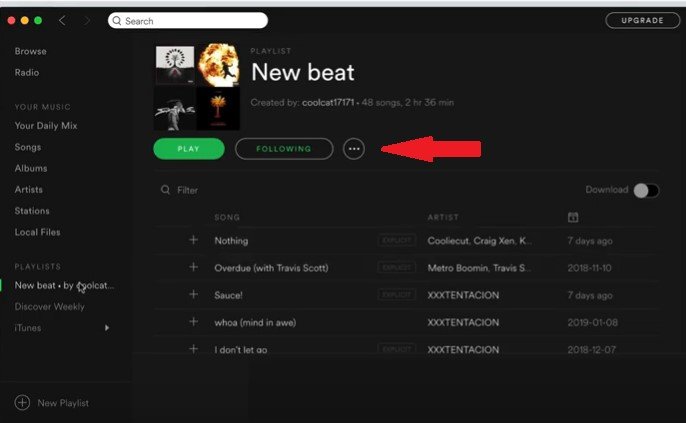
När du klickar på cirkeln med tre prickar inuti den kommer du att se en lista med alternativ från rullgardinsmenyn. Välj Kopiera inbäddningskod från listan med alternativ som du ser på rullgardinsmenyn.
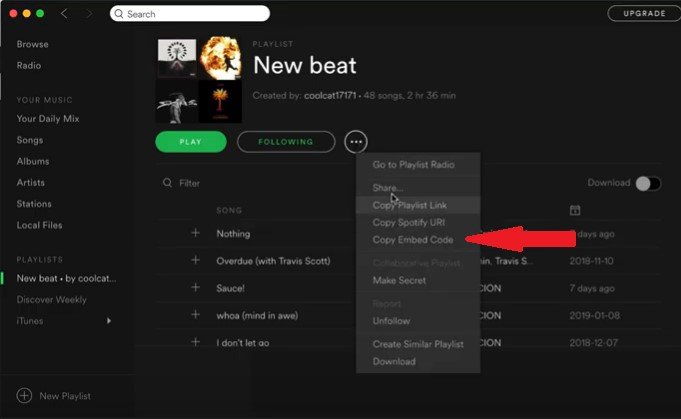
Gå till din WordPress-webbplats och logga in. om du vill bädda in din Spotify spellista på ett nytt inlägg, klicka på Lägg till ett nytt inlägg på din instrumentpanel. Klicka sedan på Text för att klistra in koden. Det är viktigt att klicka på Text för att bädda in Spotify Spellista.
Om du bäddar in koden i det visuella läget kommer det inte att fungera. Du kan också bädda in samma kod i widgeten på din webbplats. Oavsett var du vill bädda in din Spotify spellista, du behöver bara klistra in den. Så enkelt är det att bädda in din Spotify spellista på din webbplats.

Även om det är ganska lätt att bädda in din Spotify spellista till din webbplats, är det inte en bra idé om du är gratisanvändare av just den här musikströmningstjänsten. Som en gratis användare av Spotify, kommer din spellista att innehålla många annonser som potentiellt kan irritera dina webbplatsbesökare.
Om du vill dela din Spotify spellista på din webbplats utan de irriterande annonserna, måste du konvertera låtarna innan du laddar upp dem till din webbplats. Nedan är ett fantastiskt verktyg du kan konvertera din Spotify låtar.
Med DumpMedia Spotify Music Converter, Du kan ladda ner dina favoritlåtar, konvertera och ladda upp dem till din webbplats. Detta är ett ganska enkelt program att använda. Det är allt du behöver för att kunna ladda upp DRM-gratis låtar till din webbplats. Kolla in stegen nedan för att se hur du kan använda just detta program.
Stegen nedan är den detaljerade versionen av hur du kan använda just denna musikkonverterare. Läs vidare för att lära dig mer om det.
Gratis nedladdning Gratis nedladdning
Du kan ladda ner denna musikkonverteringsprogramvara genom att klicka på den här länk. När nedladdningen är klar kommer installationen att äga rum. Öppna programvaran när allt är klart.

Det finns två enkla sätt att lägga till din Spotify låtar DumpMedia Spotify Music Converter programvara. Först kopierar du bara URL:en till låtarna från Spotify och klistra in den på DumpMedia Spotify Music Converter. Du kan också bara dra låtarna till programvaran som kan konvertera din Spotify sånger. Hur som helst fungerar bra.

När alla låtar har lagts till i programvaran kan du konvertera dem genom att klicka på ett filformat överst på skärmen. Du kan också spara dina utdata genom att klicka på fliken Bläddra längst ned på skärmen. När du är klar klickar du bara på knappen Konvertera för att ladda ner din Spotify låtar.

Din favorit Spotify låtar har nu konverterats och laddats ner till din dator. Naturligtvis har DRM också tagits bort i processen. Med DRM borttagen kan du nu enkelt ladda upp din DRM-fri Spotify låtar till din webbplats. Logga in på ditt webbplatsadministratörskonto.
Om du vill skapa ett inlägg där du vill visa alla dina favoriter Spotify låtar kan du bara gå till din instrumentpanel och klicka på Lägg till ett nytt inlägg. Istället för att bädda in en kod behöver du bara klicka på mediebiblioteket för att ladda upp din favorit Spotify sånger. När det väl har laddats upp i mediebiblioteket på din webbplats kan du enkelt infoga det i ditt inlägg.
Som du kan se är det ganska enkelt att bädda in din Spotify spellista på din webbplats. Du behöver bara välja alternativet att bädda in koden för din spellista på Spotify. Saken är den att du måste vara försiktig med att klistra in koden på din webbplats. Till exempel kan du bara bädda in kod på en WordPress-webbplats i textredigeraren. Om du bäddar in det i det visuella läget kommer det bara inte att fungera.
Därför är det mycket enklare att ladda upp dina DRM-fria spellistor genom att lägga till dem i ditt mediebibliotek. På så sätt kan du enkelt lägga till dem i alla dina inlägg. Eftersom de redan är fria från DRM, behöver du inte oroa dig för upphovsrättslagar.
Äger du en hemsida? Har du någonsin försökt bädda in Spotify spellista till din webbplats? Om ja, dela gärna din expertis med våra läsare.
